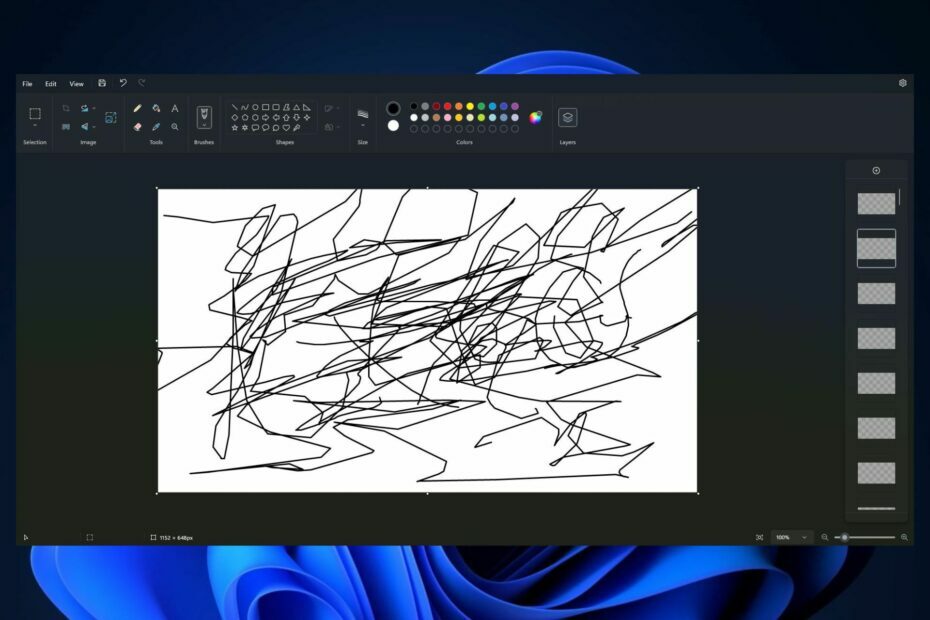غالبًا ما يؤدي الرجوع إلى إصدار برنامج تشغيل سابق إلى إصلاح هذه المشكلة
- تعد برامج التشغيل ضرورية في التشغيل السلس لنظام التشغيل Windows الخاص بك ، ومن هنا تأتي الحاجة إلى وجود كل من إصدارات نظام التشغيل وبرنامج التشغيل في نفس الصفحة.
- إذا لم يكن نظام التشغيل لديك محدثًا بمستوى برنامج التشغيل لديك ، فقد تواجه مشكلة. عادةً ، يمكن أن يؤدي تحديث Windows السريع إلى حل المشكلة.

Xالتثبيت عن طريق النقر فوق ملف التنزيل
سيحافظ هذا البرنامج على تشغيل برامج التشغيل الخاصة بك ، وبالتالي يحميك من أخطاء الكمبيوتر الشائعة وفشل الأجهزة. تحقق من جميع برامج التشغيل الخاصة بك الآن في 3 خطوات سهلة:
- تنزيل DriverFix (ملف تنزيل تم التحقق منه).
- انقر ابدأ المسح للعثور على جميع السائقين الإشكاليين.
- انقر تحديث برامج التشغيل للحصول على إصدارات جديدة وتجنب أعطال النظام.
- تم تنزيل DriverFix بواسطة 0 القراء هذا الشهر.
لأغلب الناس، تحديث الويندوز هي عملية سلسة. لا أحد يتوقع أخطاء ، لكن المستخدمين يحصلون الآن على خطأ تثبيت ملحق شركة Realtek semiconductor corp. من الخطأ ، من الواضح بالفعل أن هذا مرتبط ببرامج تشغيل Realtek.
عند تحديث Windows ، قد تحصل أيضًا برامج التشغيل الخاصة بك على تحديث بحيث تكون متوافقة مع نظام التشغيل الخاص بك. قد تحصل على مثل هذه الأخطاء إذا كان هناك عدم تطابق في الإصدارات. الآن ، دعنا نستكشف الأسباب المختلفة لحدوث ذلك وكيفية حله.
ما هو خطأ تثبيت تحديث Realtek Semiconductor Corp؟
خطأ تثبيت تحديث Realtek Semiconductor Corp هو خطأ شائع يحدث عادةً عند محاولة تثبيت آخر تحديثات Windows.
تتضمن بعض عوامل تشغيل هذا الخطأ ما يلي:
- نظام تشغيل قديم - يتم إنشاء معظم برامج التشغيل لإصدار معين من Windows. قد تواجه هذا الخطأ إذا كان هناك عدم تطابق بين برنامج التشغيل وإصدار Windows الخاص بك.
- أخطاء السائق - إذا كنت تعاني قضايا السائق، قد يكون ذلك بسبب عدم توافقه أو تقادمه أو تلفه.
- التثبيت غير الكامل - يمكن أن يحدث هذا الخطأ أيضًا إذا تمت مقاطعة عملية التحديث إما عن طريق ملف اتصال إنترنت بطيء أو غير مستقر.
كيف يمكنني إصلاح خطأ تثبيت ملحق Realtek Semiconductor Corp؟
قبل البدء في استكشاف الأخطاء وإصلاحها ، يرجى تنفيذ الخطوات الأولية التالية:
- تحقق مما إذا كان اتصال الإنترنت معطلاً في منطقتك أو إذا كانت هناك مشكلة أخرى مع مزود الإنترنت.
- تأكد من جهاز الكمبيوتر الخاص بك جدار الحماية لا يحظر البرنامج من الوصول إلى الإنترنت.
- تأكد من أن لديك مساحة كافية لتحديثات Windows.
- يحاول تثبيت التحديثات في الوضع الآمن.
- أعد تشغيل الكمبيوتر وحاول مرة أخرى.
إذا كانت كل هذه الأشياء على ما يرام ، فقد حان الوقت لاستكشاف خطأ تثبيت Realtek Semiconductor Corp Extension بنفسك عن طريق اتباع هذه الخطوات.
1. تحقق من وجود تحديثات Windows
- ضرب شبابيك مفتاح وانقر فوق إعدادات.

- انقر فوق تحديث ويندوز، ثم حدد تحقق من وجود تحديثات.

- إذا كان متاحًا ، تحميل ملف التثبيت.

2. قم بتشغيل مستكشف أخطاء تحديث Windows ومصلحها
- ضرب شبابيك مفتاح وانقر فوق إعدادات.

- انقر فوق نظام واختر استكشاف الاخطاء.

- انتقل إلى مستكشفات الأخطاء ومصلحها الأخرى.

- انقر على يجري خيار تحديث ويندوز مستكشف الأخطاء ومصلحها.

3. إصدار سائق التراجع
- ضرب شبابيك نوع المفتاح مدير الجهاز في شريط البحث ، ثم انقر فوق يفتح.

- انتقل إلى برنامج تشغيل Realtek الخاص بك ، وانقر بزر الماوس الأيمن ، وحدد ملكيات.

- قم بالتبديل إلى ملف سائق علامة التبويب وحدد ملف استرجاع سائق خيار.

- حدد سببًا للتراجع ، ثم انقر فوق نعم.
- أعد تشغيل الكمبيوتر.
- DFS_FILE_SYSTEM (0x00000082): كيفية إصلاح هذا الموت الزرقاء
- 0x0000004E الموت الزرقاء: 7 طرق لإصلاحه
- Synapse.dll: ما هو وكيفية تنزيله
- رمز خطأ تسلسل مهام SCCM 0x80091007 [Fix]
4. قم بتنزيل برامج تشغيل Realtek من الشركة المصنعة
يمكن تنزيل برامج تشغيل بطاقة الصوت Realtek الخاصة بك مباشرةً من موقع Realtek. قد تكون عملية تنزيل برامج التشغيل مربكة بعض الشيء وتستغرق وقتًا طويلاً ، ولكنها ضرورية إذا كنت ترغب في استخدام جهاز الكمبيوتر الخاص بك أو أي من مكوناته.

تتمثل الخطوة الأولى في تثبيت برنامج تشغيل جديد في معرفة إصدار Windows الذي تقوم بتشغيله. بمجرد معرفة إصدار Windows الذي قمت بتثبيته على جهاز الكمبيوتر الخاص بك ، قم بتنزيل برامج التشغيل من موقع Realtek على الويب عن طريق تحديد نظام التشغيل الخاص بك.
5. إخفاء التحديثات
- إذا كنت قد قمت بالفعل بتثبيت التحديث ، فأنت بحاجة أولاً إلى التراجع عن التحديث قبل إخفائه.
- انتقل إلى المستعرض الخاص بك وانتقل إلى صفحة "مركز التنزيل لـ Microsoft" لتنزيل ملف إظهار / إخفاء مستكشف الأخطاء ومصلحها.
- افتح الملف بعد انتهاء التنزيل وانقر فوق التالي.

- سيبدأ المعالج في العمل لاكتشاف أي مشاكل.

- الآن ، حدد ملف إخفاء التحديثات خيار.

- ستظهر قائمة بالتحديثات. حدد الخيار الذي يحتوي على خطأ تثبيت ملحق Realtek semiconductor corp ثم اضغط على ملف التالي زر.

- أغلق المعالج وارجع إلى صفحة تحديث Windows.
- ستدرك أنه تم حذف التحديث من القائمة.
وتجدر الإشارة إلى أن هذا مجرد حل مؤقت. تصدر Microsoft تحديثات منتظمة ، لذلك سيتم تثبيتها تلقائيًا عند توفر التحديثات التالية. نأمل أن يكون قد حل هذه المشكلة.
أخطاء تحديث Windows شائعة ، لذا فأنت بحاجة إلى ورقة غش حول التعامل معها متى ظهرت. إذا حدث ذلك كثيرًا بما يكفي ، ففكر في تثبيت أحد ملفات برامج إصلاح تحديث الويندوز لمساعدتك على الإبحار بسهولة من خلال مثل هذه الفواق.
يقودنا هذا إلى ختام هذه المقالة ، لكن لا تدع المحادثة تنتهي هنا. نود أن نسمع عن أي حلول إضافية ربما تكون قد ساعدتك في الخروج من هذا الموقف ولكنها مفقودة من قائمتنا. شارك معنا في قسم التعليقات أدناه.
هل ما زلت تواجه مشكلات؟ قم بإصلاحها باستخدام هذه الأداة:
برعاية
إذا لم تحل النصائح المذكورة أعلاه مشكلتك ، فقد يواجه جهاز الكمبيوتر الخاص بك مشكلات Windows أعمق. نوصي تنزيل أداة إصلاح الكمبيوتر (مصنفة بدرجة كبيرة على TrustPilot.com) للتعامل معها بسهولة. بعد التثبيت ، ما عليك سوى النقر فوق ملف ابدأ المسح زر ثم اضغط على إصلاح الكل.